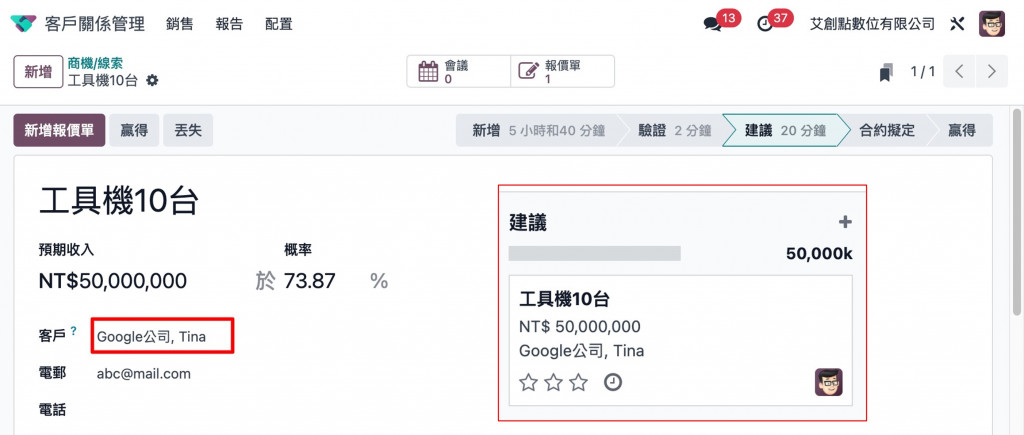我們可以進入『商機漏斗』並且點擊畫面上的『+』來新增第一個商機。
在這個畫面我們可以填入「商機名稱、電郵、電話」,若為已既有客戶可透過上方「組織/聯繫方式」進行挑選,當然也可以在這裡進行快速新增
如果只是"淺在客戶"且不確定成交時,我們不希望記錄下來的話,則跳過這一部分直接到表單頁面(Form)再進行紀錄客戶資訊即可。
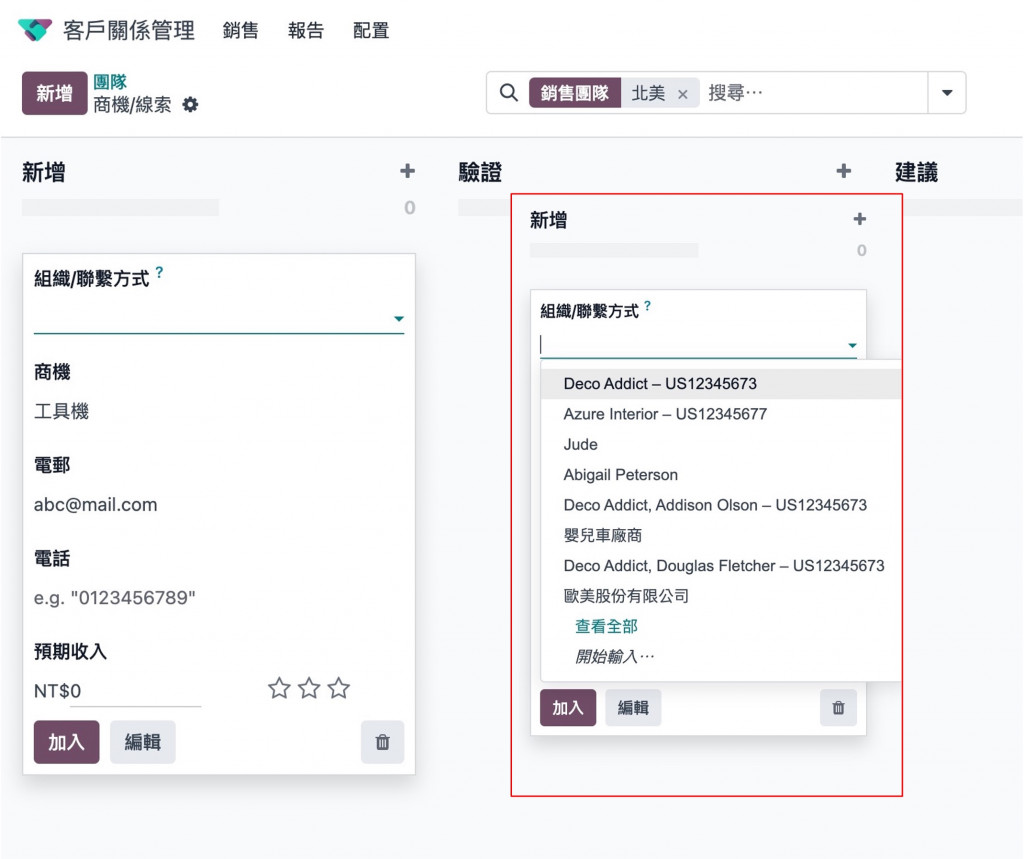
進入表單頁面(Form)後,剛剛快速維護的資訊將在上半部呈現,另外還有可紀錄「預期收入、預期拿到商機日期」。
下半部的「內部備註」則可紀錄該商機相關資訊,另外這個區塊可透過輸入『/』而提供不同的編輯方式及結構,可多加善加利用。
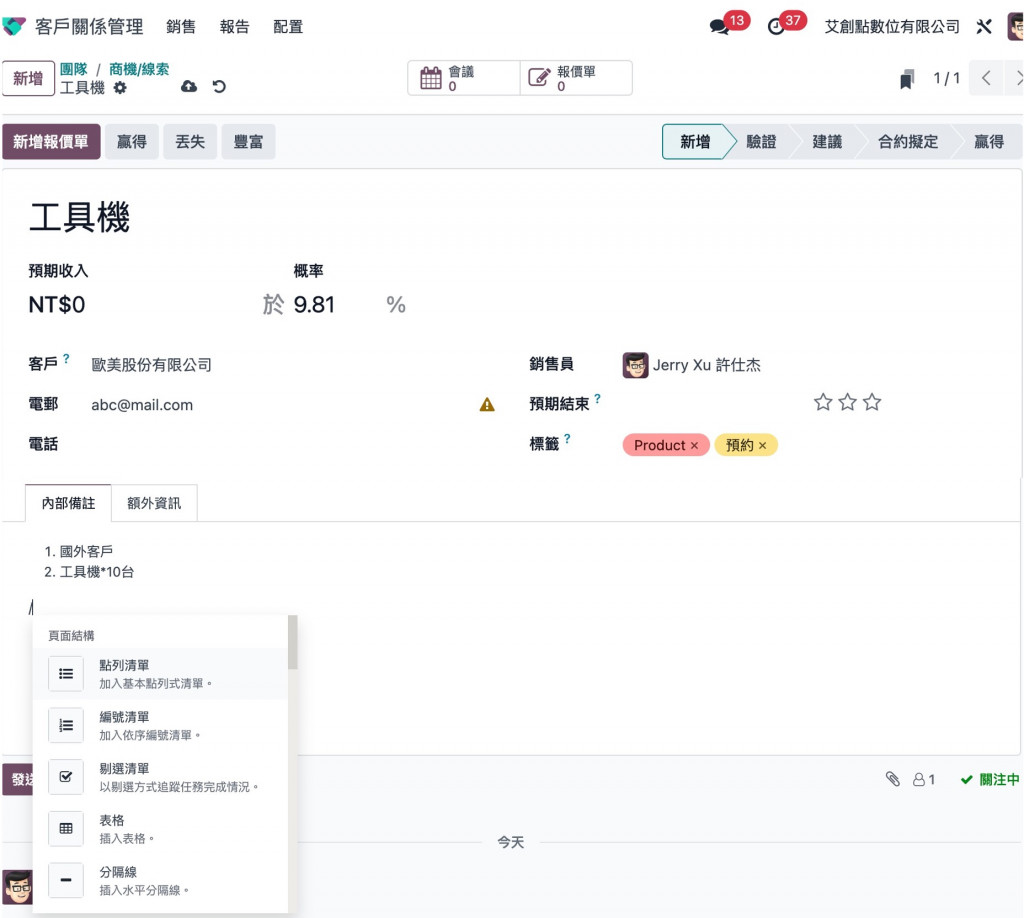
剛剛有提到「假使商機不確定成立、且不希望建立客戶主檔的話」可以來到『額外資訊』頁面這個區塊維護客戶相關資訊,這樣好處是暫時不會建立過多的客戶主檔,而且等到報價單的時候系統會自動帶入產生客戶基本資料。
主要是該商機的資料取得來源,若為透過系統自動建立時,會帶出相對應的資訊,以利後續行銷分析使用。
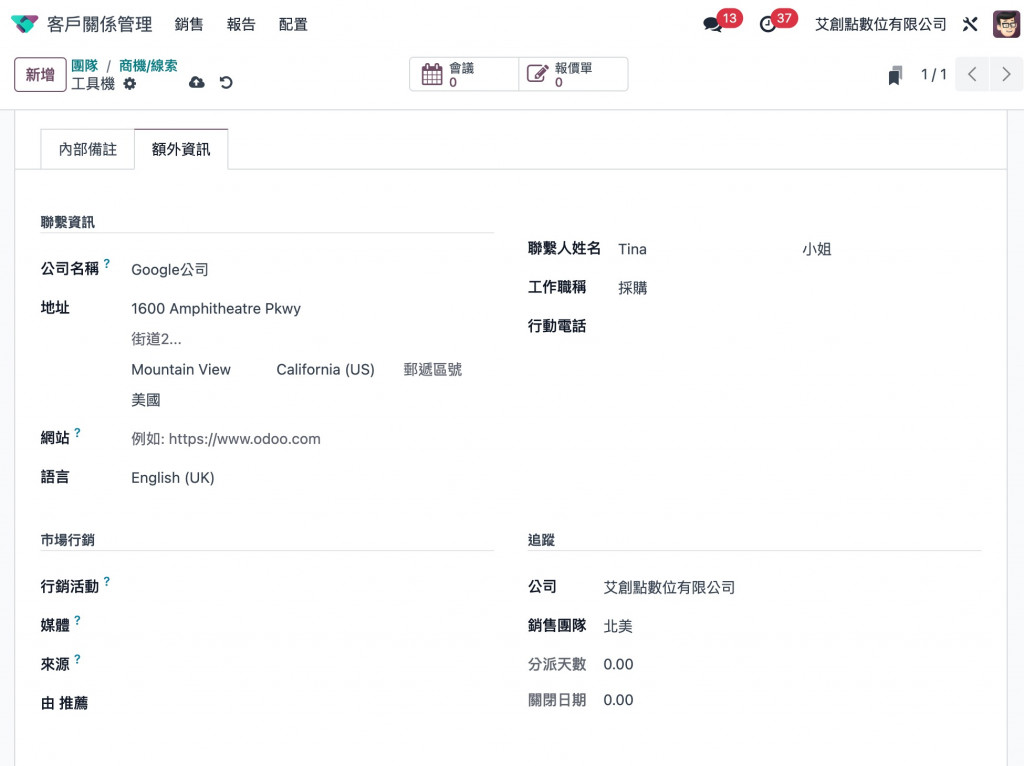
在該版本有提供針對商機進度顯示等待多久時間,這是蠻不錯的一個功能。
若要進行「商機進度更新」則有以下兩種方式:
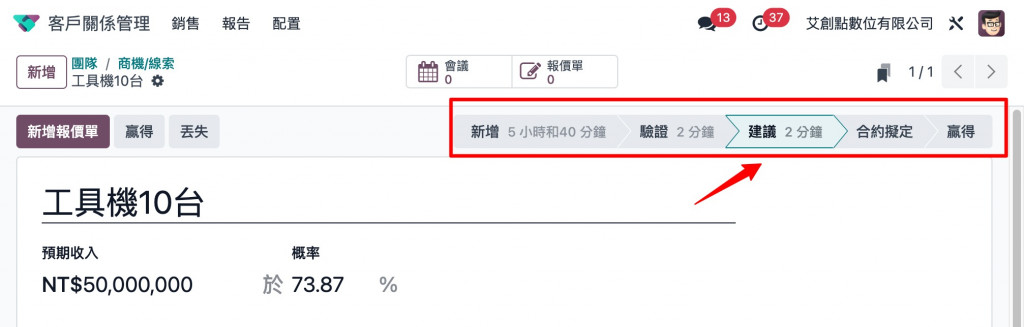
當建立報價單時,會出現以下選項:
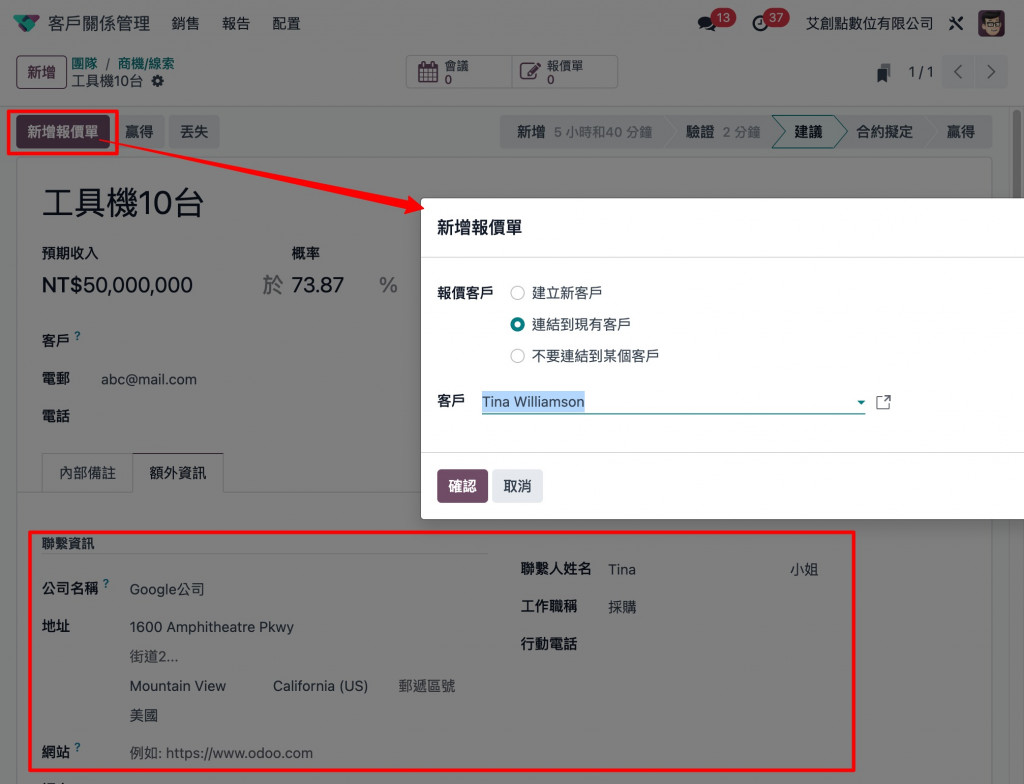
當我們選擇『建立新客戶』時,可以看到報價單上的「客戶」是依照CRM的基本資料帶過來。
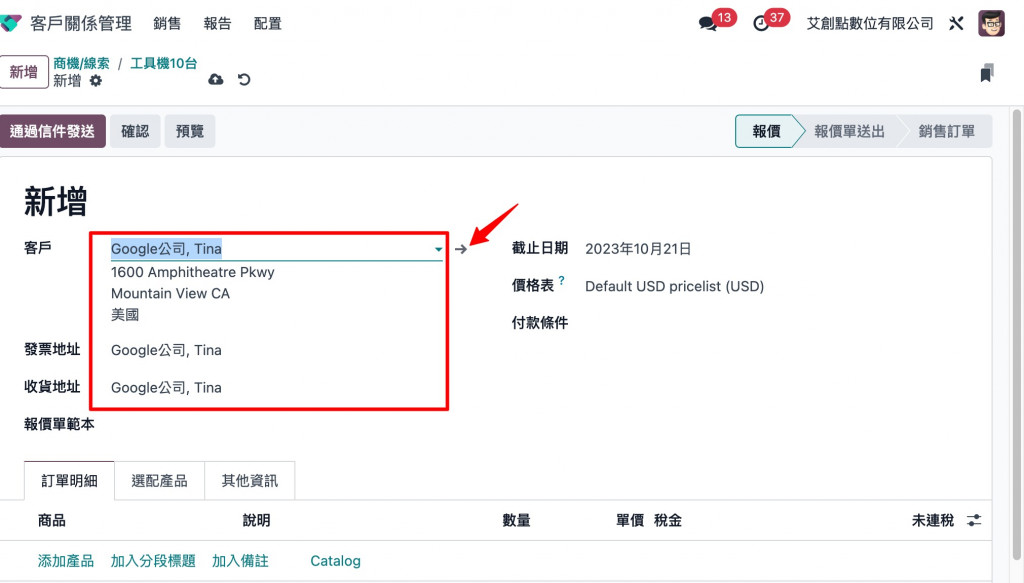
這時候回到表單頁面(Form) & 看板頁面(Kanban)可以發現『客戶』欄位已經自動被更新上去。